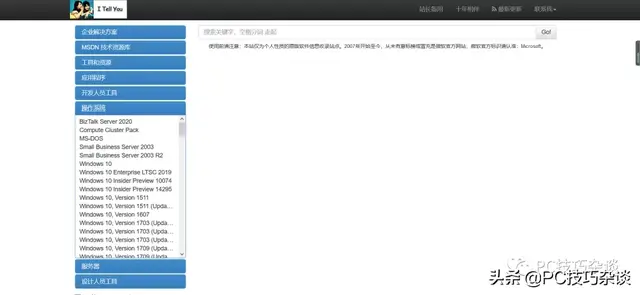超过(4T)大容量移动硬盘如何安装Win PE
——GPT(GUID)分区如何安装 PE
By Feng
前言
由于 mbr 分区的只能最大支持 2T 的磁盘,所以最新的 4T 的移动硬盘不能使用 mbr 分区,无法通过 Grub4dos 来安装 PE 系统,如果你购买了 2T 以上的移动硬盘,必须是 GPT(GUID)分区,就面临无法安装 WIN PE 的尴尬局面。
既然 4T 等大容量移动硬盘已经确定必须使用 GPT 分区了,也就意味着如果使用移动硬盘制作启动盘,主板不能使用 bois 模式来启动,只能使用 UEFI 模式来进行引导。
一、硬盘分区种类
硬盘的分区,可以分为 MBR、GPT(GUID)两种分区。
注意:MBR 分区,启动模式应该为 Legacy; GPT(GUID)分区,启动模式应该为 UEFI。
1、MBR 分区表:
Master Boot Record,即硬盘主引导记录分区表,只支持容量在 2.1TB 以下的硬盘,超过 2.1TB 的硬盘只能管理 2.1TB,最多只支持 4 个主分区或三个主分区和一个扩展分区,扩展分区下可以有多个逻辑分区。
2、GPT 分区表:
GPT,全局唯一标识分区表(GUID Partition Table),与 MBR 最大 4 个主分区的限制相比,GPT 对分区数量没有限制,但Windows 最大仅支持 128 个 GPT 分区,GPT 可管理硬盘大小达到了 18EB。
3、UEFI:
统一可扩展固件接口(英语:Unified Extensible Firmware Interface,缩写 UEFI)是一种个人电脑系统规格,用来定义操作系统与系统固件之间的软件界面,作为 BIOS 的替代方案。可扩展固件接口负责加电自检(POST)、联系操作系统以及提供连接操作系统与硬件的接口。只有基于 UEFI 平台的主板才支持 GPT 分区引导启动。
二、 GPT 分区表下的分区
隐藏分区:ESP 分区和 MSR 分区。
①. ESP 分区:
ESP 即 EFI 系统分区,EFI system partition,得简写 ESP。该分区用于采用了 EFI BIOS 的电脑系统,用来启动操作系统。分
区内存放引导管理程序、驱动程序、系统维护工具等。如果电脑采用了 EFI 系统,或当前磁盘用于在 EFI 平台上启动操作系统,
则应建议 ESP 分区。一般分区时默认 300M 左右。
ESP 虽然 是一个 FAT16 或 FAT32 格式的物理分区,但是其分区标识是 EF (十六进制) 而非常规的 0E 或 0C。因此,该分区在
Windows 操作系统下一般是不可见的。支持 EFI 模式的电脑需要从 ESP 启动系统,EFI 固件可从 ESP 加载 EFI 启动程序和应
用程序。 Win7/8 系统都会自动创建该分区。要让 win7 自动启动(跳过 BIOS),boot 一定要放在 ESP 下(第 1 个活动分区)
②. MSR 分区:
即微软保留分区,是 GPT 磁盘上用于保留空间以备用的分区,例如在将磁盘转换为动态磁盘时需要使用这些分区空间。一般
分区时默认大小,一般为 100M 左右。 1、MSR 分区即 Microsoft 保留 (MSR) 分区。是每个 在 GUID 分区表 (GPT) 上的
Windows 操作系统(windows7 以上)都要求的分区。 2、系统组件可以将 MSR 分区的部分分配到新的分区以供它们使用。 例如,将基本 GPT 磁盘转换为动态磁盘后,系统分配的 MSR 分区将被用作“逻辑磁盘管理器”(LDM) 元数据分区。 3、MSR 分区的大小会因 GPT 磁盘的大小不同而发生变化。对于小于 16 GB 的磁盘,MSR 分区为 32 MB。对于大于 16 GB 的 电脑 磁盘,MSR 分区为 128 MB。MSR 分区在“磁盘管理”中不可见,用户也无法在 MSR 分区上存储或删除
三、制作 GPT 分区的 WinPE 步骤:
前提:电脑主板支持 UEFI。另使用普通 U 盘,提前制作好一个兼容 UEFI 启动的 WinPE 的 U 盘。
1、使用 DiskGenius V5.1.2.766 及以上版本呢软件,打开软件。选择我们需要操作的磁盘。
本教程以我的 U 盘为例子,请看 U 盘为 GPT 分区。(我的 4T 移动硬盘有大量数据,不方便操作)
2、先需要压缩空间。根据自己 PE 大小的需要,压缩需要的空间。
a.调整原分区大小。
b.将磁盘前面空间压缩为空闲空间。
默认我们的 ESP 分区大小为 300M 左右,根据自己需要调整,直接拖动就可以调整大小。因为 ESP 分区需要放置 WinPE 的系
统。一般的 PE 系统的.wim 为几百兆,ESP 分区 500M 电脑 足够。
但是,如果你需要那种全能 PE 系统,你可以根据你自己的需要将 ESP 分区大小分为 2G 或更大)。如图:
点击开始按钮,接下来自动压缩空间。
点击是(Y)按钮
点击完成按钮,压缩完成。
3、在空闲的空间上,右键,选择建立 ESP/MSR 分区
输入你要建立的 ESP 空间大小,我输入的 1800M 的 ESP 空间,预留 200M 给 MSR 分区,MSR 分区一般只需电脑要 128M 就足够了。
然后点击确定按钮。
4、接下来,点击:保存更改,保存建立的 ESP/MSR 分区。
注意:如果觉得 ESP 大小不合适,可以调整大小。
5、插入以前有支持兼容 UEFI 启动的 PE 系统 U 盘。(比如杏雨梨云的 PE 系统)
将原支持 UEFI 启动的 WinPE 的 U 盘的隐藏分区内容→全选→点击右键→复制到指定文件夹。可以复制到你电脑桌面上,新建文件夹里面。备用。
等待复制完成后,点击完成按钮。
6、选择我们刚刚建立的 ESP 分区。
进入刚刚的电脑桌面的新建文件夹内→选择全部文件→右键 复制→选择刚刚建立好的 ESP 分区→直接按 Ctrl+V 粘贴→然后,点击是(Y)按钮。→等待复制完成后,点击完成按钮。
7、关机,重启,开机按 F12,选择我们刚刚弄好的 ESP 分区的磁盘。如果你用的 4T 移动硬盘做的就选择你的 4T 移动硬盘,是不是就发现系统自动进入了 WinPE 系统了。
注意:此方法无法使用传统的 MENU 菜单,无法使用多合一菜单工具,只能单纯的启动系统。
四、ESP 分区的 WinPE 修改
如果我们刚刚复制的 WinPE 系统无法正常启动。如果 UEFI 默认指定的启动镜像路径不对。怎么办呢?
首先,我们先来研究,EFI 文件夹下件的重要文件。
EFI/BOOT/BOOTX64.EFI
(bootx64.efi 是计算机默认引导文件,默认的路径是/EFI/Boot/bootx64.efi。只有当所有的启动入口都不可用,才会尝试使
用该文件去启动。该文件的内容是等同于 grubx64.efi 或者 bootmgfw.efi)
EFI/MICROSOFT/BOOT/BCD
※(可以修改此文件来修改引导的文件。)
1、打开 BOOTICE 软件,点击 BCD 编辑选项→选择 其他 BCD 文件→点击右侧 ...→选择我们刚刚 PE 系统的
\EFI\MICROSOFT\BCD 文件,点击高级编辑模式。
2、点击左侧 windows 10 PE x64
点击右侧的 ApplicationDevice
如下图,可以选择我们的 PE 系统及路径,另外也可以选择启动 PE 的方式,默认 Ramdisk 为内存虚拟硬盘方式启动 PE。
也可以点击 Description 选项,更改 WinPE 引导的名称
注意这里也是 WinPE 的路径。
如果修改后,会弹出 BCD 参数修改成功,点击确定即可。
电脑